Korygowanie zdjęć
Kategorie korekcji zdjęć są następujące: Dopasowanie, Przycięcie, Wyprostuj, Efekt czerwonych oczu oraz Korekcja obiektywu szerokokątnego. Więcej informacji na temat korekcji obiektywu szerokokątnego można znaleźć w punkcie Korekcja obiektywu szerokokątnego.
Podczas importu w programie Studio są automatycznie wykrywane pewne parametry, jednak różnorodne czynniki mogą prowadzić czasami do ich błędnego identyfikowania. Funkcja Dopasowanie pozwala w miarę potrzeby na zmianę tych podstawowych właściwości obrazów.
Alfa
A zdjęciu może występować kanał alfa, czyli 8-bitowa płaszczyzna w skali szarości, która określa poziom przezroczystości poszczególnych pikseli zdjęcia. Aby usunąć kanał alfa, należy wybrać opcję Ignoruj kanał alfa.
Przeplatanie
Jeśli podczas importu opcje Przeplatanie zostały niewłaściwie zinterpretowane, należy użyć tej listy rozwijanej w celu wymuszenia właściwych ustawień.
Stereoskopowe (3D)
Jeśli podczas importu niewłaściwie zinterpretowano format pliku obrazu 3D, należy ustawić właściwy układ stereoskopowy z użyciem tej listy rozwijanej.
Tego narzędzia należy użyć do uwydatnienia specyficznej sekcji na obrazie lub aby usunąć niepożądane elementy.

Przycinanie obrazu.
Współczynnik proporcji: Lista rozwijana Współczynnik proporcji na pasku sterowania może być używana do ustalania i zachowania wymaganego współczynnika proporcji w trakcie zmiany rozmiaru. Obsługiwane są współczynniki proporcji standardowy (4:3) i panoramiczny (16:9).
Po wybraniu współczynnika proporcji na podglądzie obrazu przeciągnij boki i narożniki pola granicznego o zmiennym rozmiarze lub przeciągnij środek pola granicznego, aby dostosować jego położenie.
Kliknij opcję Wyczyść zaznaczenie, aby powrócić do pierwotnych wymiarów.
Kliknij opcję Zapisz obrazek, aby zapisać przyciętą wersję zdjęcia.
Ta korekcja umożliwia wyprostowanie obrazu, w którym elementy wymagające pionowego lub poziomego umieszczenia, są w widoczny sposób przechylone. Jeśli obraz nie został przycięty, podczas obracania zostanie dynamicznie zmieniony jego rozmiar, aby zachować proste narożniki. W przypadku przyciętego obrazu zmiana rozmiaru nie będzie przeprowadzana, pod warunkiem, że występuje odpowiednio dużo materiału nadmiarowego, który jest w stanie wypełnić puste narożniki.
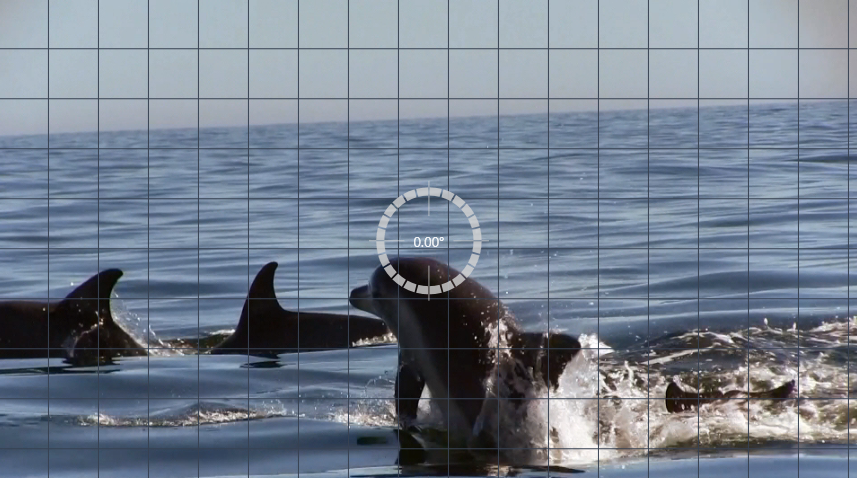
Przygotowanie do wyprostowania obrazu (z krzyżykami).
Wiele funkcji związanych z opcją Wyprostuj znajduje się na pasku narzędzi pod podglądem.
Opcje linii prowadzącej: Dwa przyciski w panelu Edytor umożliwiają ustawienie trybu dla linii nałożonych na podgląd:
• Krzyżyki: Dodaje parę skrzyżowanych linii, które można przeciągnąć myszą, aby pełniły one funkcję linii odniesienia prawidłowego wyrównania pionowego i poziomego w dowolnym miejscu w obrazie.
• Siatka: Umożliwia wyświetlenie stałego, powtarzającego się wzoru siatki na całym obrazie.
Ustaw kąt: Aby ustawić stopień obrotu, można użyć suwaka na pasku narzędzi pod obrazem lub kliknąć i przytrzymać lewy przycisk myszy podczas przeciągania go na podglądzie. Obsługiwane są obroty o 20 stopni w obu kierunkach.
Wyczyść: Przywraca obraz do stanu pierwotnego.
To narzędzie koryguje efekt czerwonych oczu, który często występuje w przypadku, gdy fotografowane osoby patrzą bezpośrednio na obiektyw aparatu. Należy zaznaczyć obszar wokół obu czerwonych oczu za pomocą myszy. Czynność ta nie wymaga wielkiej precyzji, ale jeśli efekty będą niezadowalające, można poeksperymentować i zmienić lekko obszar.
Wyczyść: Przywraca obraz do stanu pierwotnego.